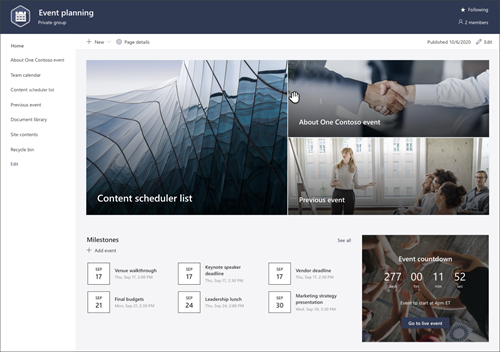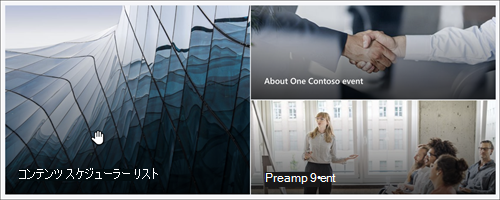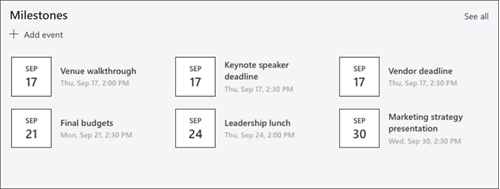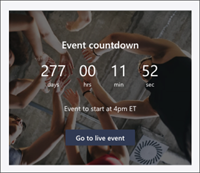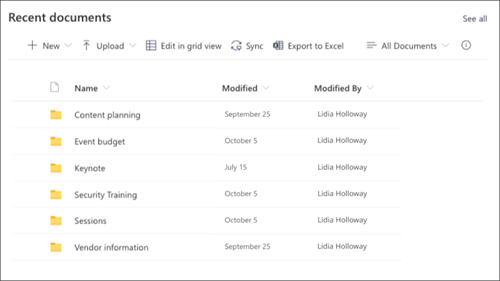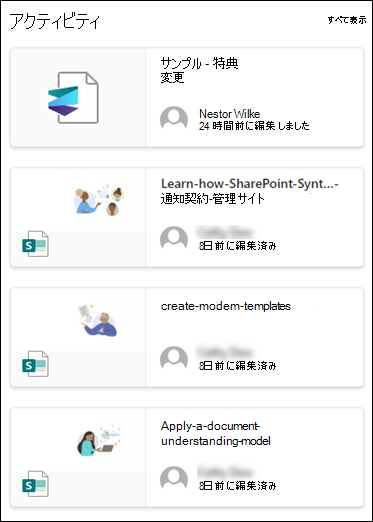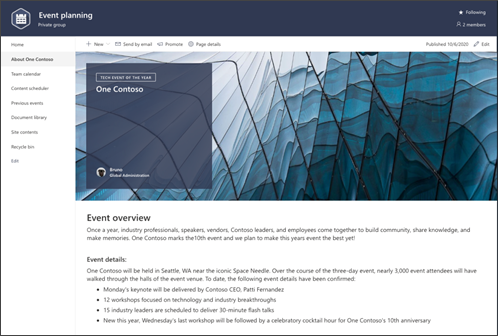イベント計画サイト テンプレートは、イベント計画チームの内部ホーム ページとして機能するように設計されたチーム サイトです。 チームとイベントの詳細を伝え、共同作業を行い、期限を強調し、頻繁に使用されるリソースを共有します。
この記事では、SharePoint イベント計画サイト テンプレート上にある要素を使用する方法と、サイトをカスタマイズして独自のものにする方法について説明します。
注:
-
このテンプレートは、Microsoft 365 接続済みテンプレートです。 このテンプレートを使用してチームを作成すると、接続された SharePoint テンプレートがサイトとチームに適用されます。
-
ページ、リスト、Power Platform の統合などの SharePoint コンポーネントは自動的に追加され、チームの [全般] チャネルにタブとしてピン留めされます。 ユーザーは、Teams 内から直接これらのページとリストを編集できます。
サイトの機能
-
事前に設定された画像、Web パーツ、コンテンツが付属するカスタマイズ可能なサイトは、イベントの情報を促進および提供するためのカスタマイズを行うときに、サイト エディターを刺激します。
-
すぐに使用できるイベントの要約とイベントステータスの新しい投稿テンプレートを使用すると、簡単にイベントの更新をチームに簡単に公開して共有できます。
-
Microsoft Lists を使用して、イベント コンテンツ戦略のスケジュールと管理に役立つコンテンツ スケジューラ リストを作成します。
注:
-
一部の機能は、 対象リリース プログラムを選択した組織に段階的に導入されます。 これは、この機能がまだ表示されない場合や、ヘルプ記事で説明されているものとは異なる場合があることを意味します。
-
既存のサイトにテンプレートを適用しても、コンテンツは新しいテンプレートと自動的にマージされません。 代わりに、既存のコンテンツはサイト コンテンツに重複ページとして格納されます。
まず、新しいサイトまたは既存のサイトにテンプレートを追加する方法に関する手順に従います。
注: このテンプレートをサイトに追加するには、サイト所有者のアクセス許可が必要です。
事前に設定されたサイト コンテンツ、Web パーツ、ページを調べ、組織のブランド、音声、全体的なビジネス目標に合わせて必要なサイトのカスタマイズを決定します。
事前に設定されたサイト、リスト、ページ テンプレートのコンテンツ:
-
ホーム ページ - 視聴者が部門のニュース、イベントの更新、イベント前の会話に参加し、今後のイベントに備える方法の詳細を確認するためのランディング 場所を提供します。
-
One Contoso イベント について - イベントの概要を示します。 テキスト、イベント、Bingマップ Web パーツを編集して、このページをカスタマイズします。
-
チーム予定表 - チーム Outlook 予定表を表示します。
-
コンテンツ スケジューラ リスト - イベントの先頭に共有されるコンテンツを整理します。 リスト テンプレートを編集して、このリストをカスタマイズします。
-
前のイベント - 過去のイベントのイベントの概要を表示します。 テキスト、イベント、ドキュメント ライブラリの Web パーツを編集して、このページをカスタマイズします。
-
ドキュメント ライブラリ - 関連するイベント ファイルに簡単にアクセスできます。
-
サイト コンテンツ - サイト ページとページ テンプレートコンテンツを格納します。
-
ごみ箱 - 最近破棄されたサイト コンテンツへのアクセスを提供します。
-
イベント キャプチャ ページ テンプレート - この既製のテンプレートを使用して、イベントのキャプチャ ページをサイトに簡単に発行できます。 テキストと画像の Web パーツを編集して、このページ テンプレートをカスタマイズします。
-
状態レポート ページ テンプレート - この既製のテンプレートを使用して、イベント状態レポートをサイトに簡単に発行できます。 テキストと画像の Web パーツを編集して、このページ テンプレートをカスタマイズします。
イベント計画サイト テンプレートを追加したら、それをカスタマイズして独自のテンプレートにします。
注: SharePoint サイトを編集するには、サイト所有者またはサイト メンバーである必要があります。
|
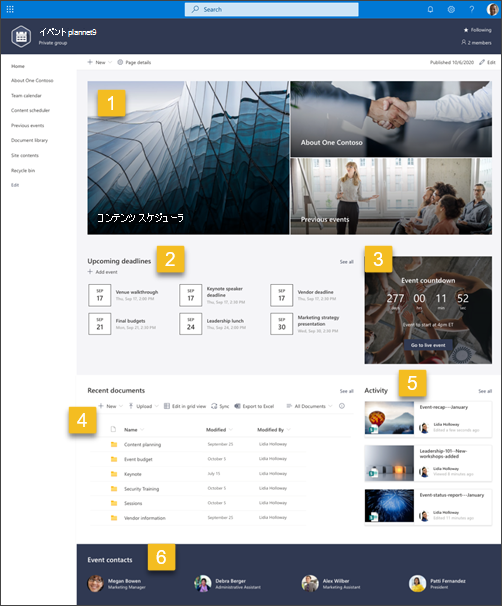 |
閲覧者や組織のニーズに合わせて、サイトの 外観、サイト ナビゲーション、 Web パーツ、コンテンツをカスタマイズします。 カスタマイズを行うときは、サイトの右上にある [編集] を選択して、サイトが 編集 モードになっていることを確認します。 作業中に、 下書きとして保存するか、 変更を再発行 して編集内容を閲覧者に表示します。
1. ヒーロー Web パーツを使用してイベントに関する情報を提供する
-
まず、Hero Web パーツを選択し、[ プロパティの編集 ] (
-
次に、組織のニーズに最も適したレイヤーとタイルのオプションを選択します。
ヒーロー Web パーツの詳細については、こちらをご覧ください。
2. イベント Web パーツを使用して、重要なチームの期限の一覧を作成する
-
まず、[イベント] Web パーツを選択し、[ プロパティの編集 ] (
-
[ソース] を選択 します。
-
次に、サイトに表示する 日付範囲 を選択します。
-
次に、[レイアウト] を選択 します。
-
[この Web パーツに一覧表示する アイテムの最大数 ] を選択します。
イベント Web パーツの詳細については、こちらをご覧ください。
3. カウントダウン タイマー Web パーツを使用して、イベントの前に残っている時間を表示します
-
まず、カウントダウン タイマー Web パーツを選択し、[ プロパティの編集 ] (
-
イベントの 日付 と 時刻 を追加します。
-
[タイマーの 表示形式 ] を選択します。
-
オーバーレイテキストを変更して コールトゥアクション を追加し、詳細情報へのリンクを追加します。
-
Web パーツの背景画像をカスタマイズするには、[ 変更] を選択し、イメージ ソースを選択し、[ 挿入] を選択します。
カウントダウン タイマー Web パーツの使用について詳しくは、こちらをご覧ください。
4. ドキュメント ライブラリ Web パーツを使用して、チーム リソースにすばやくアクセスする
-
ドキュメント ライブラリ Web パーツのビューまたはフォルダー ソースを変更するには、 プロパティの編集 (
-
ドキュメント ライブラリのフォルダー、ラベル、およびコンテンツを編集するには、[サイト コンテンツ] のライブラリに移動します。 編集を行うと、Web パーツでコンテンツが更新されます。
ドキュメント ライブラリ Web パーツの使用について詳しくは、こちらをご覧ください。
5. サイト アクティビティ Web パーツを使用して、チーム アクティビティを最新の状態に保つ
-
まず、サイト アクティビティ Web パーツを選択し、[プロパティの編集 ] (
-
ツールボックスの [一度にこの多くの項目を表示する] に数値を入力します。
サイト アクティビティ Web パーツの使用について詳しくは、こちらをご覧ください。
6. People Web パーツを編集して、新しい従業員をリーダーシップに導入する
-
まず、People Web パーツのイメージを削除します。
-
右側にある ツールボックス (
-
People Web パーツの [プロパティの編集 (
-
ユーザーまたはグループの名前を入力し、[保存] を選択 します。
People Web パーツの詳細については、こちらをご覧ください。
サイト内の次のページ、ページ テンプレート、およびリストをカスタマイズします。
-
One Contoso について - イベントの概要を示します。 Text、Events、Bing Maps Web パーツを編集して、このページをカスタマイズします。
-
コンテンツ スケジューラ リスト - イベントの先頭に共有されるコンテンツを整理します。 リスト テンプレートを編集して、このリストをカスタマイズします。
-
以前のイベント - チーム メンバーの過去のイベントの要約を提供します。 テキスト、イベント、ドキュメント ライブラリの Web パーツを編集して、このページをカスタマイズします。
-
イベント の要約ページとイベント状態レポート テンプレート - この既製のテンプレートを使用して、イベントの要約ページと状態レポートをサイトに簡単に発行できます。 テキストと画像の Web パーツを編集して、このページ テンプレートをカスタマイズします。
外観とサイトナビゲーションをカスタマイズする
サイトを他のユーザーと共有する前に、ユーザーがサイトを見つけ、リンクやページ間を簡単に移動し、サイト上のコンテンツにすばやくアクセスできるようにすることで、サイトの仕上げを行います。
-
フォルダー名を更新し、リソースをアップロードして、ドキュメント ライブラリを編集します。
-
サイト ナビゲーションを編集および カスタマイズします。
-
テーマ、ロゴ、ヘッダー レイアウト、サイトの外観をカスタマイズして、 サイトの外観を変更します。
-
このサイトを組織内のハブ サイトに関連付けるか、必要に応じてこのサイトを既存のハブ サイト ナビゲーションに追加することを選択します。
サイトをカスタマイズし、レビューし、最終的な下書きを公開した後で、他のユーザーとサイトを共有します。
-
[設定] を選択し、[サイトのアクセス許可] を します。
-
次に、[ユーザーの招待] を選択し、[ グループにメンバーを追加 ] を選択し、[ 追加] を選択して、チーム サイトコンテンツ、チーム Outlook 予定表などの共有リソース、サイトへの編集権限を付与します。
-
次に、[ ユーザーを招待 ] を選択し、[ サイトのみを共有] を選択し、[ 保存] を 選択してサイトを共有しますが、共有リソースやサイト編集権限は共有しません。
詳細については、 チーム サイトの設定、サイト情報、アクセス許可の管理に関するページを参照してください。
サイトを作成して起動した後、次の重要なフェーズはサイト コンテンツの管理です。 コンテンツと Web パーツを最新の状態に保つ計画があることを確認します。
サイト メンテナンスのベスト プラクティス:
-
サイトメンテナンスの計画 - コンテンツがまだ正確で関連性が高いように、必要に応じてサイトコンテンツをレビューするスケジュールを設定します。
-
ニュースを定期的に投稿 する - 最新のお知らせ、情報、状態を組織全体に配布します。 チーム サイトまたはコミュニケーション サイトにニュース投稿を追加し、お知らせを投稿する他のユーザーに SharePoint ニュースの使用方法を示す方法について説明します。
-
リンクと Web パーツを確認 する - リンクと Web パーツを最新の状態に保ち、サイトの価値を最大限に活用できるようにします。
-
分析を使用してエンゲージメントを向上させる - 組み込みの使用状況データ レポートを使用してサイトの使用状況を表示し、人気のあるコンテンツやサイト訪問などの情報を取得します。
-
サイトの設定を定期的に確認する - SharePoint でサイトを作成したら、サイト の設定、サイト情報、アクセス許可を変更 できます。
その他のカスタマイズ リソース
SharePoint サイトの 計画、 構築、保守 について 詳しくは、こちらをご覧ください。
その他の SharePoint サイト テンプレートを参照してください。